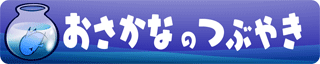ちびせみ第4話。 新居の庭の造成で、ビワの種を植えようとしたラーカさん。 その種まきに興味津々なちびせみでしたが……? 食べ物、魔物、恋物語と、色々盛り込んだ中編漫画です。

これまでの1~3話を経て舞台やキャラ紹介が終わり、やっと描きたいスタイルのお話が描けるようになった感があります。 楽しいです。


1コマ目のちびせみ。 実のところ、この漫画での「瞳」の描き方ってまだ試行錯誤してます。 このコマでの瞳が結構気に入ったのですが、以降のコマではあまり綺麗に見せられず、同様には描き続けられませんでした。
同じように描いてるのになんでだろう……? きっと何か大事な所をつかめてないんでしょうね。 第5話ではまた違う瞳になってるかも?


そして前回に引き続き、そこかしこで登場しているゴースト犬の「ハナ」。
ちびせみやちびせみママなどの魔法使い以外には見えていないんですが、これでもセンセイ一家の家族のつもりなんですね。 ご近所さんであるちびせみにも懐いてます。 生前はどんなワンコさんだったのかがしのばれます。 きっとたくさん愛されていたのでしょう。
漫画制作日誌
さて、制作日誌パートです。
今回で、漫画制作のフローが固まった感じです。
- iPad pro:「Procreate」でネーム ・ 下書き ・ 清書 ・ 斜線などの書き込み
- PC:Flash:枠線 ・ 描き文字
- PC&iPad pro:メディバン:スクリーントーン ・ 集中線/効果線
- PC:PhotoShop:セリフの写植
オレンジ色の文字がツールの名前で、4つも使っていますが、80%の作業は Procreate、つまり iPad proで行っています。
1.iPad pro:「Procreate」でネーム ・ 下書き ・ 清書 ・ 斜線などの書き込み
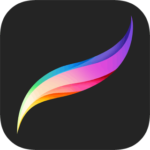
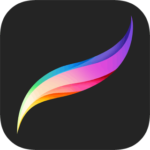
Procreate、これと iPad pro 無しには私はWeb漫画をまた描こうと思わなかったでしょうね。 とにかく描き味が自然で、かつ面倒くさいウインドウをほとんど出さずに iPad pro の画面をフルでお絵かきに使えます。


↑ Procreate 画面。 ほぼフルで iPadの画面を使えて、ほんとアナログに使えます。 これはネーム兼ラフ。 上部のコマはこういうイメージで描きたいという演出のメモも残したかったので結構描き込んでいます。
忘れちゃいけないのが、夏休みに作った Procreate 用の左手デバイス「ワンボタンキーボード」。
「アンドゥ」「ブラシ」「消しゴム」の3機能を持たせた、ワンボタンだけのキーボードなんですが、これのおかげでホントにはかどりました。 Procreate では流行りの「8bitDO」コントローラーが左手デバイスには使えなくて困ってたんです。 作ってよかったw
そこから下書きをして、最後まで書き終わったらペン入れというか「清書」。 でも、下書きで良くかけたらそのままOKとかになるので、ここの作業はあんまり分かれてなかったかもです。
できあがったら psd データで書き出して、後工程での メディバン で取り込みます。
2.PC:Flash:枠線 ・ 描き文字


以前、ここのページで描いたように、効果音などの描き文字は Flash で描いてます。 下書きを取り込んでその上に作画して、描き文字だけPNGでページ単位で書き出し。 その後工程であるメディバンに取り込んで、上記の原稿と合体させます。
ベクター線なので、拡大縮小したり歪めたりしても線が荒れないのと、描いた後で描線の太さや線種を変えられるのが魅力ですね。 クリスタでも似たようなことはできるみたいですが、どうなんでしょう。
3.PC&iPad pro:メディバン:スクリーントーン ・ 集中線/効果線
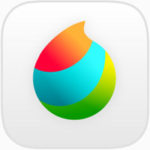
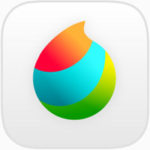
スクリーントーンは上記の2つでは貼れないのでこれで。 さすがは漫画ツール、効率が全然違います。 選択範囲の取りやすさは素晴らしいですね。
トーンの種類だけもっと欲しくはありますが(雰囲気トーンばかり増やさないで、柄とか砂とか、基本的なトーンがもっと欲しい…)、無料ツールなので文句は言えません。 有難うございます。


ただ、集中線を手で引く場合は、原稿をリアルにグルグル回せる iPad での作業の方が便利なんですよね。 なのでこれについて iPad 版のメディバンを使ってます。
PC版とiPad 版は、クラウドを介して原稿データを同期できるので、何にもしなくてもPC作業後にiPadでメディバンを立ち上げれば、同じ原稿データを開いて作業再開できて、その後でPC版を立ち上げれば iPad で作業した最新版でまた再開出来ます。
まあ、クリスタでも当たり前のようにこんなことはできますが、なんたってメディバンは無料ですから。メディバンでの便利な集中線用の「定規」と「選択範囲機能」を使って、欲しい場所に奔放に集中線を描いていきます。 これもう、体感的にはほぼアナログ作業で楽しいです。
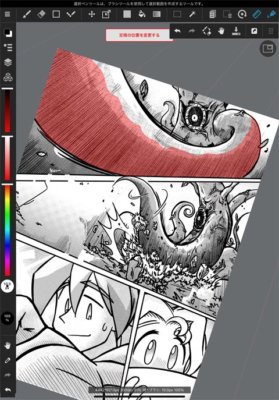
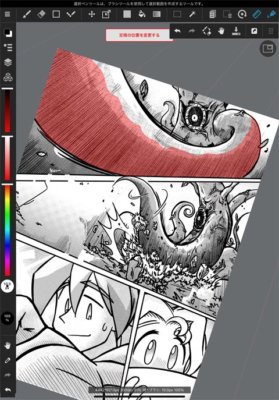
でもって、メディバンの「消しゴム」「ブラシ」「アンドゥ」のショートカットキーは Procreate と同じキーなので、上記のワンボタンキーボードをそのまま使えてしまいますw
ちなみに、PCのメディバンではSwitchのジョイコンを左手デバイスに使っていて、これがまた超便利です。
PC:PhotoShop:セリフの写植 で完成!


そして最後の仕上げに、台詞の文字入れ…「写植」です。 メディバンから PSDデータで書き出して、それを PhotoShopで読み込みます。
PhotoShop をわざわざ使っているのは、1文字ごとにフォントサイズや文字間隔、行間を変えられて便利だからです。 結構、フキダシの中にいい感じにテキストを流し込むのって難しくて、文字間の隙間や行間をちょいちょい変えられると重宝なんですよ。
メディバンやクリスタでは、これらのパラメータは1つの文章ごとに一括管理なので、PhotoShopに比べるとちょっと手間がかかるなあと。


↑ 文字ごとに、マウス選択した部分だけ変えられるのはホント楽。
私は PhotoShop CS6 を円盤で持っていて、それを使い続けてます。 ぶっちゃけ、PhotoShop は CS4 で(少なくともアマチュア向けには)完成されたと思ってますね。
そんなこんなで…
これまで1P漫画とかもちょいちょい描いてましたが、やっぱり中編以上を描くと漫画のノウハウがどんどんたまりますね。 漫画を10年以上ぶりに再会して、進歩したデジタル漫画ツールにキャッチアップしていくのは本当に楽しいです。
今回の第4話で、ワークフローはほぼ固まったと思うので、これからは中身がより良くなるよう、ちびせみがより可愛く描けるよう精進していこうと思います!